قرار دادن رمز عبور در اکسل
- آخرین بروزرسانی: 31 اردیبهشت 1402
با شما هستم با یک آموزش دیگه در حوزه اکسل توی این آموزش رایگان اکسل برای شما قرار دادن رمز عبور در اکسل و نحوه حذف رمز عبور Excel.
بصورت کامل آموزش می دهیم شما با دیدن این آموزش می توانید از اطلاعات خود محافظت کنید کسی بخواهد وارد فایل اکسل شما به شود باید حتما رمز عبور را وارد کنید. در غیر این صورت اکسل اجازه ورود را می گیرد

قرار دادن رمز عبور در اکسل در آکادمی روح الله
هدف از رمزگذاری فایل اکسل چیست؟
اکسل یکی از نرم افزارهای پرکاربرد و پرطرفدار می باشد که با استفاده از آن می توانید بسیاری از کارهای اداری خود مانند محاسبات، رسم نمودارها و جداول، بایگانی و ذخیره اطلاعات، نشان دادن نتایج تحقیقات و … را انجام دهیم.
گاهی اوقات لازم است رمزگذاری فایل اکسل را انجام دهیم تا از دستیابی افراد به محتوای فایل های اکسل جلوگیری نماییم. در این حالت فقط افرادی که پسورد فایل اکسل را دارند می توانند به آن دسترسی داشته باشند. رمز گذاشتن برای فایل های اکسل به راحتی انجام می شود. با رمز گذاری فایل اکسل می توانیم از ویرایش و حتی مشاهده فایل ها توسط افراد جلوگیری نماییم.
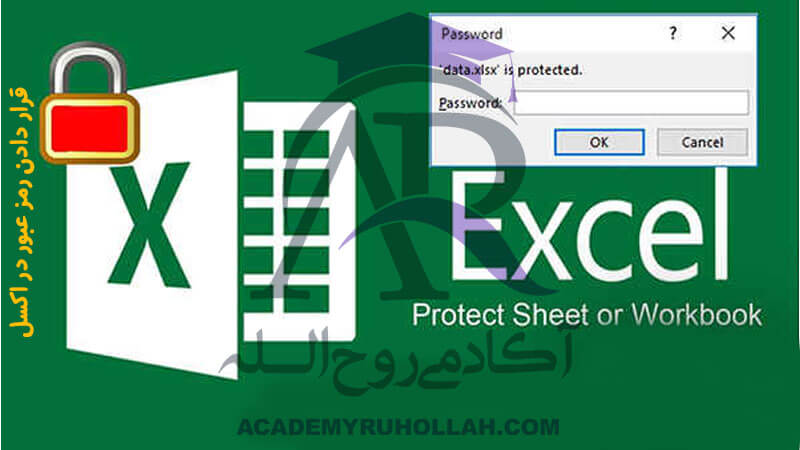
آموزش قرار دادن رمز عبور در اکسل در آکادمی روح الله
در آموزش اکسل توسط آکادمی روح الله به شما آموزش می دهیم که چگونه دسترسی به برخی قسمت های یک فایل اکسل را محدود کرده و بخش های دیگر را باز بگذاریم تا افراد بتوانند از بخش های مربوطه استفاده نمایند. بهترین نحوه قفل گذاری این است که دسترسی به کل فایل محدود شود و افراد فقط با زدن پسورد بتوانند محتوا را ببینند یا ویرایش نمایند.

آموزش اکسل در آکادمی روح الله
نکاتی در رمزگذاری فایل اکسل
در رمزگذاری فایل اکسل باید به این نکته توجه کنید که مایکروسافت نمی تواند رمز های عبوری که فراموش کرده اید را بازیابی کند پس باید روی فایل اکسل خود رمزی قرار دهید که فراموش نکنید. همچنین برای ایجاد رمز محدودیتی وجود ندارد به این معنی که می توان از حروف، اعداد و کاراکترهای دیگر استفاده نمایید فقط باید به این نکته توجه داشته باشید که این رمزها نسبت به حروف کوچک و بزرگ حساس هستند.

نکاتی در رمزگذاری فایل اکسل
نوع دیگری از رمزگذاری فایل اکسل وجود دارد که افراد می توانند فایل را باز کنند و مشاهده نمایند اما امکان ویرایش فقط با زدن پسورد برای آن ها وجود خواهد داشت. همچنین این قابلیت وجود دارد که یک یا چند شیت از یک فایل اکسل را قفل نماییم.
معمولا رمز ها 6 کاراکتر هستند ولی برای امنیت بیشتر سعی کنید 10 کاراکتر تعریف نمایید. اما در اکسل هیچ محدودیتی برای تعداد کاراکترها وجود ندارد و شما هر چند تا کاراکتر که وارد نمایید هشداری به شما نشان داده نمی شود.
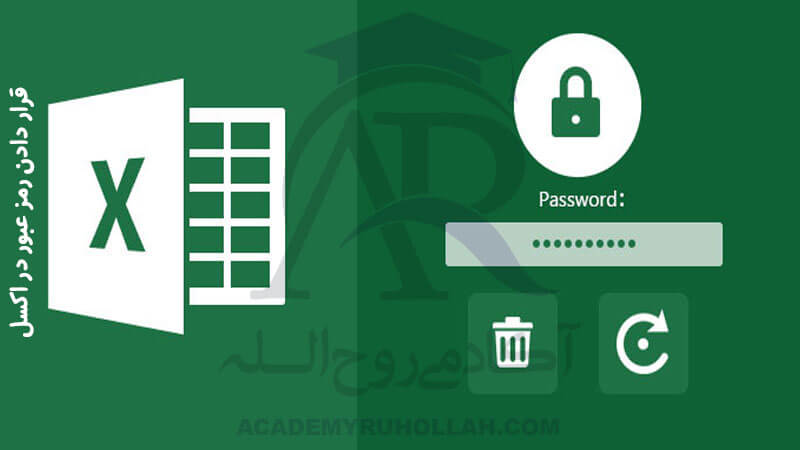
رمز عبور اکسل
رمز ها باید شامل حروف کوچک، بزرگ و کاراکترهای خاص باشند تا امکان حدس زدن آن ها به حداقل برسد. رمز خود را فقط در اختیار افرادی که می خواهید به فایل دسترسی داشته باشند قرار دهید. روش های مختلفی برای رمزگذاری فایل اکسل وجود دارد که آکادمی روح الله آن ها را به شما آموزش می دهد.
حذف رمز فایل اکسل
نرم افزار های مختلفی برای حذف نمودن پسورد فایل های اکسل وجود دارد. در صورتی که پسورد خود را فراموش کرده اید می توانید با استفاده از نرم افزارهایی مانند Excel Password Remover آن را حذف نمایید. حتی می توانید به صورت آنلاین قفل فایل های اکسل خود را بشکنید. در برخی وب سایت ها ابزار لازم برای این کار قرار داده شده است. آکادمی روح الله با استفاده از فیلم آموزش اکسل به شما کمک می کند به آسانی این کار را انجام دهید.

رمزگذاری فایل اکسل در آکادمی روح الله
 فروشگاه
فروشگاه


هیچ دیدگاهی برای این نوشته ثبت نشده است.